Comment accéder à votre historique Google et supprimer toutes les activités
Presque tout le monde utilise les services Google dans une certaine mesure, que ce soit le moteur de recherche, le stockage en nuage ou YouTube. Et, pour chaque service que vous utilisez, un historique de votre activité Google est stocké.
Étant donné que Google est le moteur de recherche le plus populaire, vos activités sont également enregistrées sur votre compte. Mais comment accéder à l'historique de vos activités Google ? Et comment supprimer toutes vos activités sur plusieurs services Google ?
Types d'activités Google stockées
Si vous utilisez un smartphone avec les services Google, plusieurs activités sont suivies par Google .
Voici un bref aperçu des types d'activités que Google stocke :
- L'histoire de YouTube.
- Historique de recherche Google.
- Historique de la carte.
- Historique de localisation.
- Accès à l'appareil ou historique d'utilisation (pour Android).
Le fait d'avoir vos données d'utilisation vous invite non seulement à vous rappeler ce que vous recherchiez, mais cela vous aide également à repérer les utilisations non autorisées dans certains cas.
Il convient de noter que les mêmes étapes que celles utilisées pour gérer votre activité Google s'appliquent, que vous utilisiez un navigateur Web mobile ou de bureau.
Vous pouvez trouver les options à l'aide de l' application mobile Google , mais pour accéder et gérer l'activité, vous devez utiliser le navigateur Web.
Comment accédez-vous à votre historique Google ?
Pour commencer, accédez à la page Mon activité de votre compte Google.
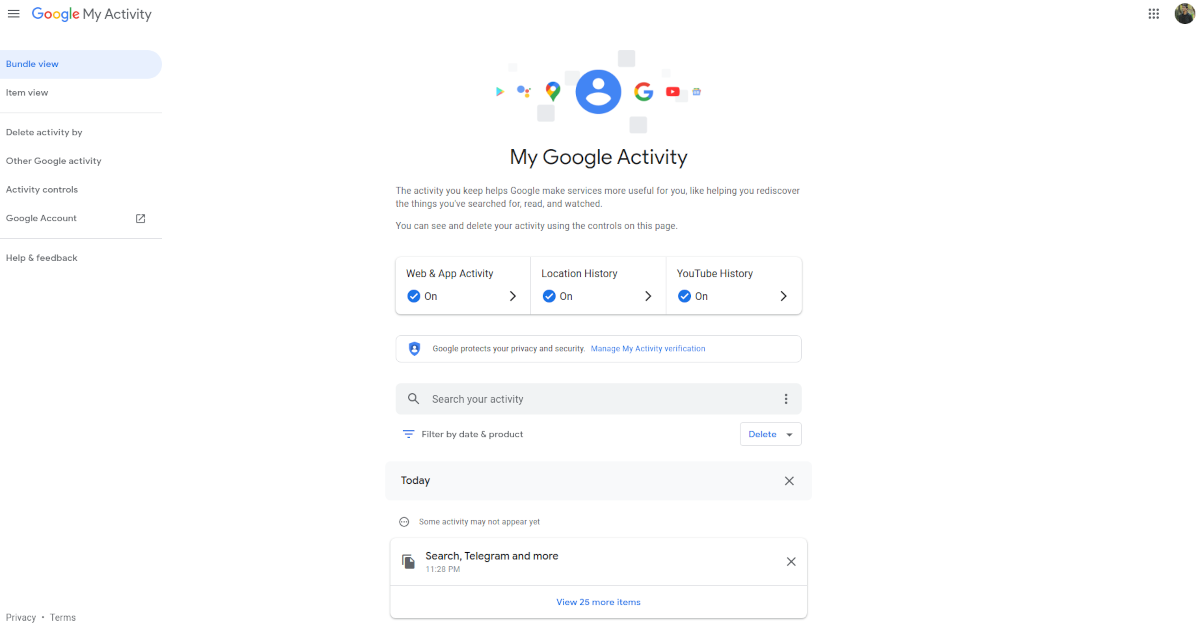
Ici, vous pourrez accéder à toutes vos activités sur plusieurs services et pourrez choisir de rechercher quelque chose de spécifique.
Si vous faites défiler vers le bas, vous pouvez trouver toutes vos activités récentes et également les filtrer en fonction du produit/service que vous utilisez.
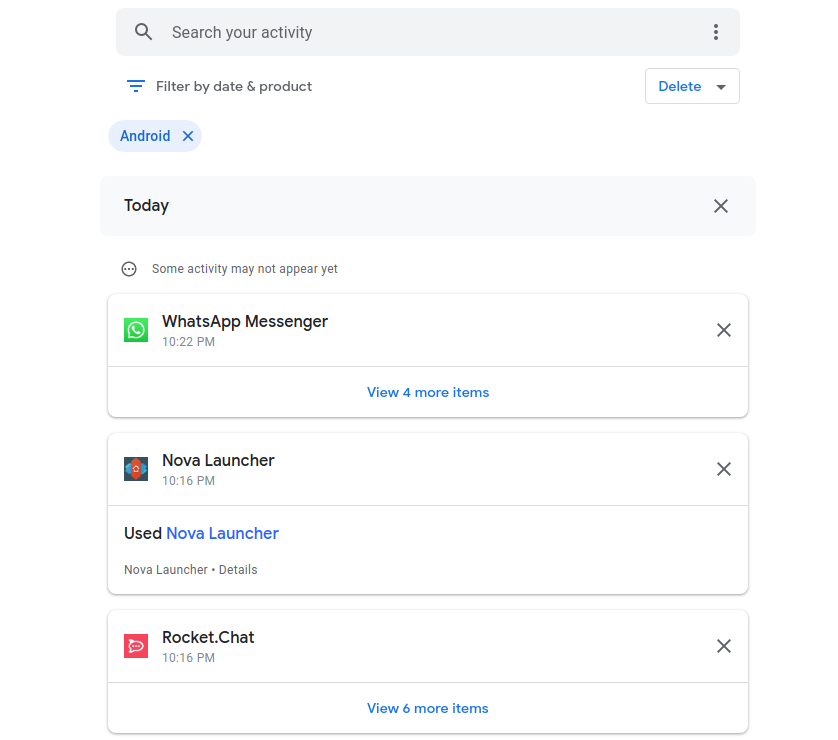
Ce que vous devez savoir avant de supprimer votre historique d'activité Google
Maintenant que vous connaissez votre historique, il y a quelques points à noter avant de commencer à supprimer tout l'historique de vos activités.
- Une fois que vous avez supprimé votre historique, vous ne pouvez pas le récupérer.
- Même si vous supprimez l'historique, une nouvelle activité peut être automatiquement enregistrée.
- Même si vous n'êtes pas connecté, certaines applications Google peuvent suivre votre activité sur l'appareil lui-même.
- Vous pouvez choisir de supprimer automatiquement l'historique suivi.
- Vous pouvez choisir de désactiver le suivi des activités.
Étant donné que vous ne pouvez pas récupérer votre historique, il peut être judicieux d'effectuer une sauvegarde de vos données.
Vous devez y réfléchir à deux fois si vous avez vraiment besoin de l'historique de votre activité Chrome, de l'utilisation de votre appareil Android, de la recherche Google ou de votre historique de recherche YouTube . Si vous ne l'avez pas supprimé auparavant, cela peut être quelque chose d'important à revoir.
Comment sauvegarder votre historique d'activité Google
Voici comment effectuer une sauvegarde de vos données, ce que vous voudrez peut-être faire avant de supprimer votre journal d'activités Google :
1. Rendez-vous sur la page de gestion de votre compte Google .
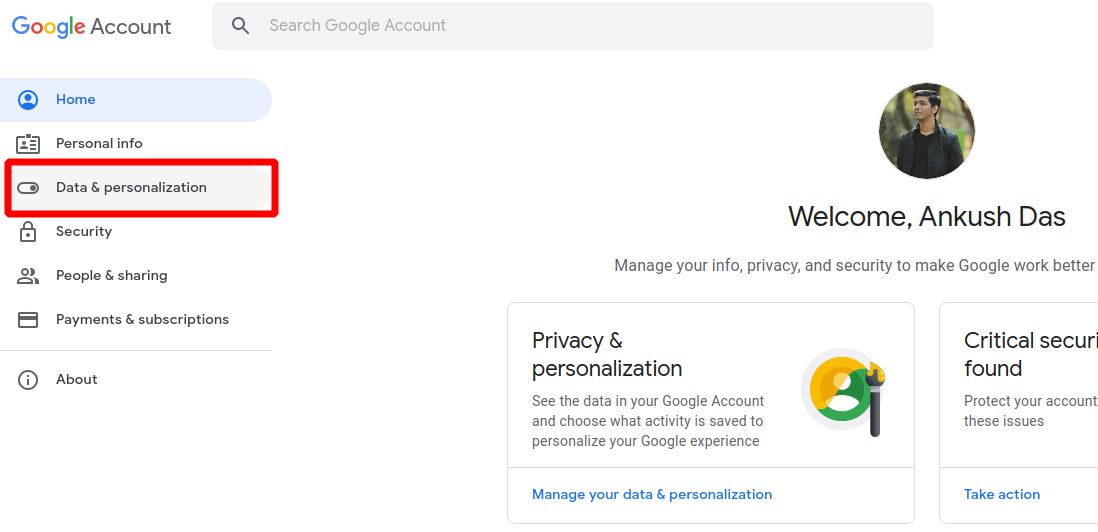
2. Parmi les options disponibles, vous devez cliquer sur Données & personnalisation .
3. Ensuite, vous devrez faire défiler vers le bas pour trouver l'option Télécharger vos données . Cliquez dessus pour continuer.
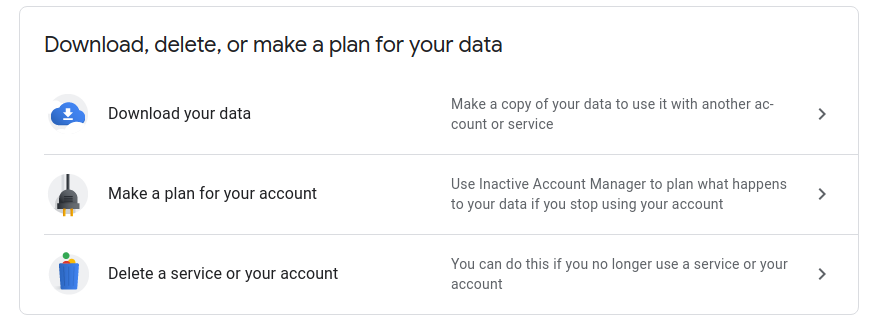
4. Vous devrez maintenant sélectionner les services pour lesquels vous souhaitez sauvegarder votre activité. Par défaut, tout est sélectionné ; si vous n'avez pas besoin de toutes les données, vous pouvez désélectionner vos options.
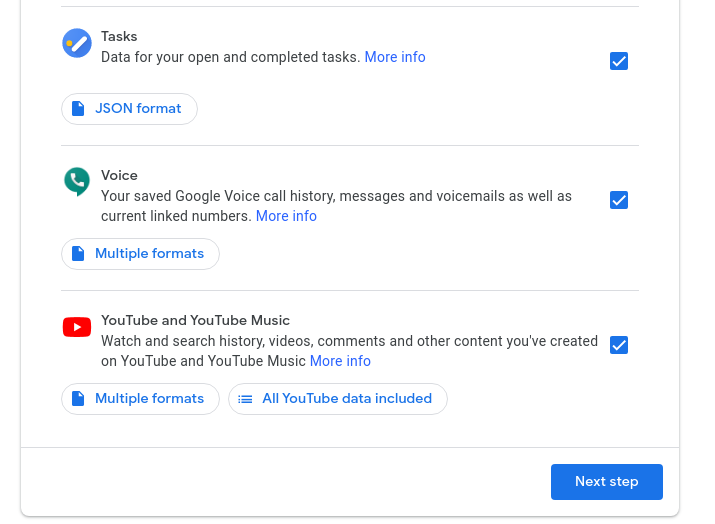
5. Ensuite, il vous sera demandé de choisir le type de fichier et la méthode de réception de la sauvegarde. Vous pouvez choisir d'obtenir directement la sauvegarde dans votre compte Google Drive ou d'obtenir un lien de téléchargement par e-mail, entre autres options.
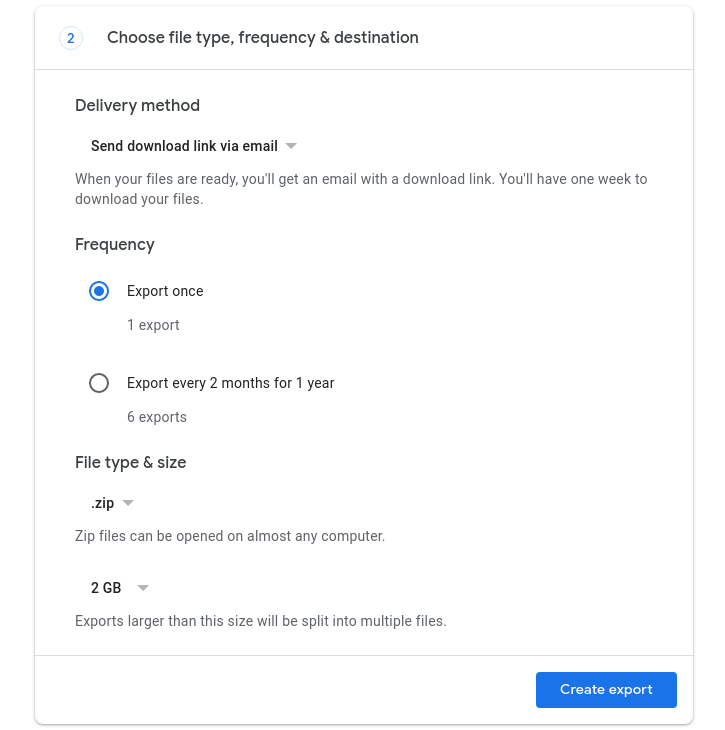
Si vous avez beaucoup de données associées, ce processus peut prendre des jours. Vous devez donc attendre la fin avant de supprimer votre historique de recherche et d'autres activités.
Comment supprimer toute votre activité Google
Vous pouvez facilement supprimer n'importe laquelle de vos activités Google ou toutes en une seule fois. Google fournit des niveaux de paramètres granulaires pour le rendre pratique.
Voici comment vous pouvez supprimer toute votre activité.
Supprimer une activité à la fois
Lorsque vous accédez à la page Mon activité , vous trouverez toutes vos activités récentes répertoriées.
Vous pouvez simplement supprimer un élément que vous souhaitez supprimer de votre historique d'activité, qu'il s'agisse de l'historique de recherche Google ou des données d'accès à l'appareil.
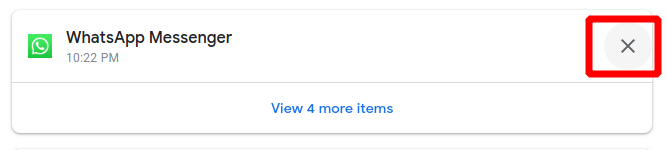
Tout ce que vous avez à faire est de cliquer sur le bouton X et il sera supprimé.
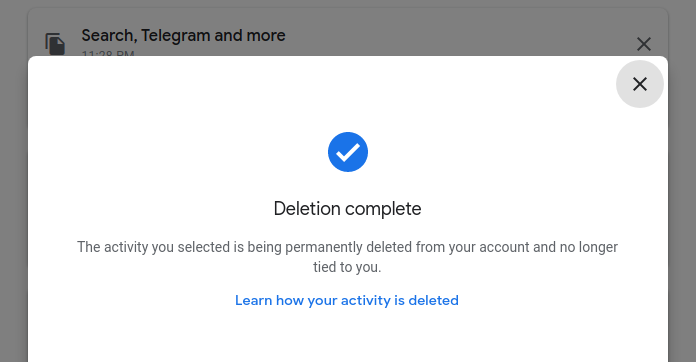
Supprimer toutes vos activités dans une plage de temps
Dans la page Mon activité, vous pouvez choisir de supprimer toutes vos données spécifiées par une plage de temps. Utilisez le bouton Supprimer comme indiqué ci-dessous.
Vous pouvez également filtrer votre activité si vous ne souhaitez pas que tout votre historique d'activité disparaisse.
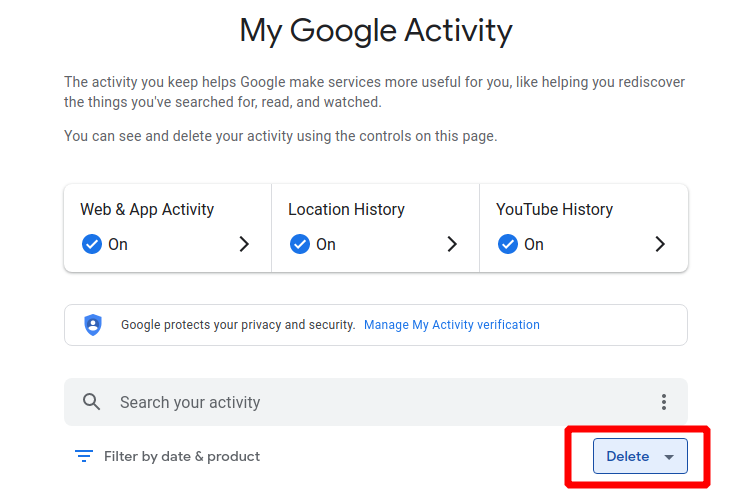
Les options disponibles vous permettent de choisir une plage de temps spécifique ou tout. Allez avec ce que vous pensez être le meilleur pour vous.
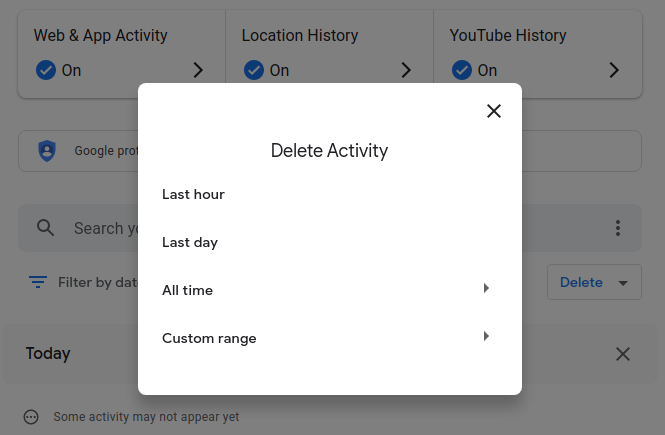
La suppression de l'activité de recherche ou de tout autre historique Google ne demandera pas de confirmation supplémentaire ; vos données seront instantanément supprimées au fur et à mesure de votre progression.
Supprimer l'activité de recherche Google et d'accès aux appareils
Vous pouvez visiter la page Mon activité et naviguer jusqu'à l'option Activité sur le Web et les applications .
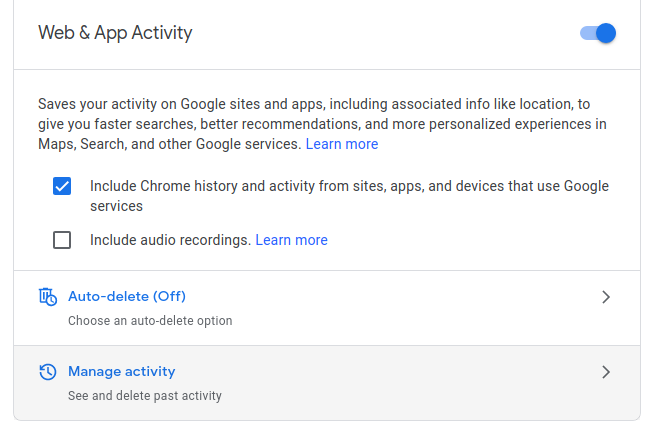
Faites défiler vers le bas pour trouver Gérer l'activité et procédez à la suppression de tout l'historique de recherche ou uniquement de l'historique d'accès à l'appareil.
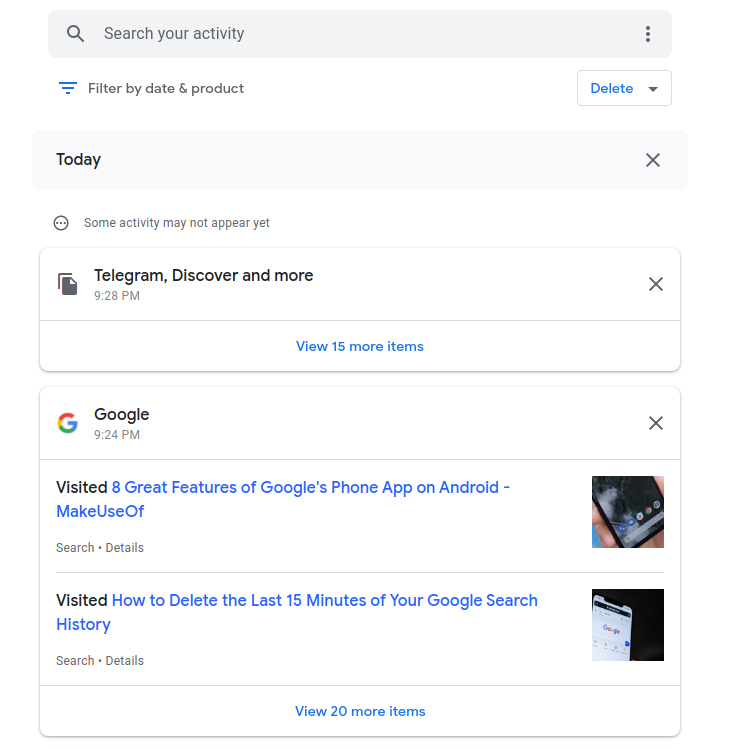
Vous pouvez également choisir de supprimer des recherches individuelles si vous le souhaitez.
Activité de suppression automatique
Vous pouvez supprimer automatiquement chaque catégorie d'activité répertoriée dans votre page Mon activité Google.
Supposons que vous cliquiez sur Activité Web et App ; vous devez vous diriger vers l'option de suppression automatique (qui est désactivée par défaut), puis choisir la plage de temps d'activité que vous souhaitez supprimer automatiquement.
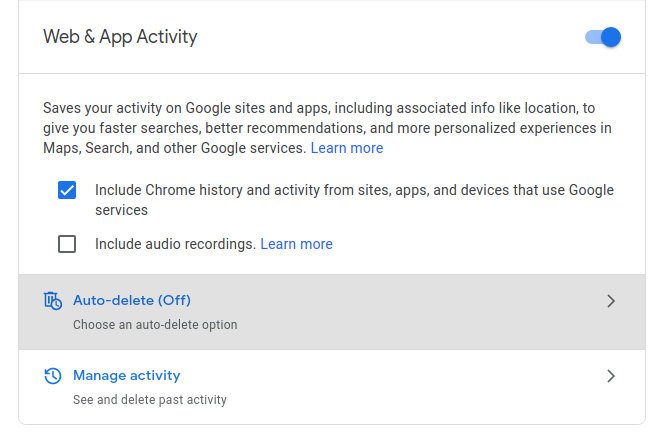
Vous ne pouvez supprimer automatiquement que les activités de plus de 3 mois ou plus. Pour supprimer une activité plus récente, vous devez suivre les autres étapes mentionnées ci-dessus.

Comment désactiver le suivi d'activité Google
À l'avenir, si vous ne souhaitez pas que votre activité soit stockée, vous pouvez choisir de suspendre le type d'activités qui sont enregistrées sur votre compte.
Notez que si vous désactivez tout le suivi des activités, vous ne pourrez accéder à aucun de votre historique lorsque vous le réactiverez et vous perdrez également les recommandations personnalisées.
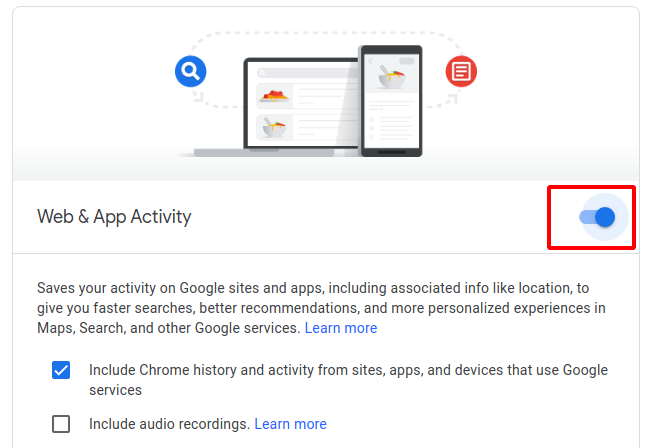
Pour ce faire, vous devrez visiter Mon activité , puis cliquer sur l'une des activités pour lesquelles vous souhaitez désactiver le suivi :
- Activité sur le Web et les applications : désactive l'enregistrement de votre historique de recherche et de l'historique d'accès à votre appareil.
- Historique YouTube : désactive l'enregistrement de votre historique de recherche YouTube récent et des vidéos regardées.
- Historique de localisation : empêche le stockage des données de localisation de votre appareil.
Une fois que vous avez désactivé l'un d'entre eux, vous verrez une confirmation supplémentaire contenant des informations supplémentaires. Si vous êtes à l'aise avec ça, allez-y.
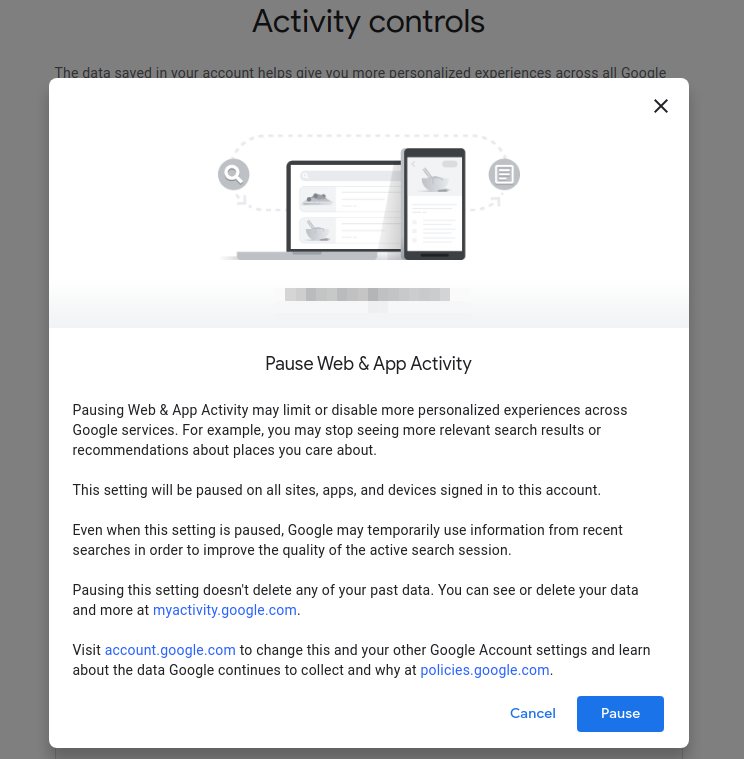
Gérez votre historique Google pour garder un œil sur votre activité
Bien que vous puissiez trouver une quantité écrasante de données dans l'historique de vos activités, cela vous aide à garder un œil sur ce que vous faites en ligne et à vous rappeler quelque chose que vous recherchiez.
Habituellement, les gens ne prennent pas le temps de revoir leurs activités ou de les gérer, mais si vous êtes conscient de votre vie privée, c'est une bonne habitude de supprimer ou de vérifier votre historique régulièrement.

